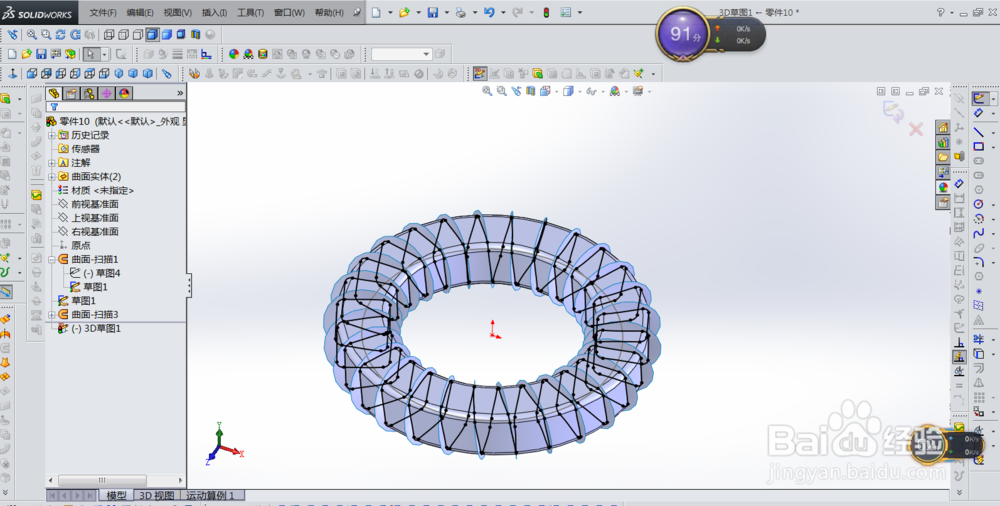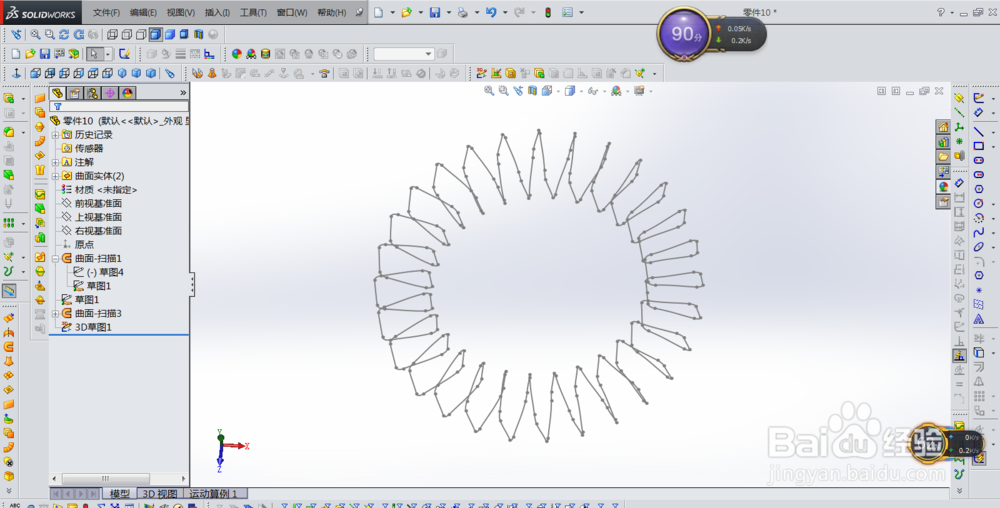SolidWorks如何沿着圆环画螺旋线
如下图,如何在SolidWorks中画出下面的螺旋线?下面我们一起来学习一下
工具/原料
SolidWorks软件
SolidWorks如何画出螺旋线
1、打开SolidWorks软件,并在上视基准面上画出一个直径200的圆,如下图
2、选择前视基准面,并在合适的位置画一跟15mm长的线,如下图
3、对已做好的两个草图做曲面扫描,如下图,注意方向选择:“沿路径扭转”
4、在前视基准面上画出以下草图
5、用曲面扫描命令,如下图
6、在草图界面下用交叉曲线合并,如下图
7、把两个曲面扫描隐藏,并在上视基准面上画出以下草图
8、使用扫描命令进行扫描,如下图
9、把刚才做的第二个曲面扫描显示出来,便得到了我们需要的沿圆环螺旋线,如下图
声明:本网站引用、摘录或转载内容仅供网站访问者交流或参考,不代表本站立场,如存在版权或非法内容,请联系站长删除,联系邮箱:site.kefu@qq.com。
阅读量:46
阅读量:74
阅读量:47
阅读量:74
阅读量:58